1、复制兰色通道色阶调整如图
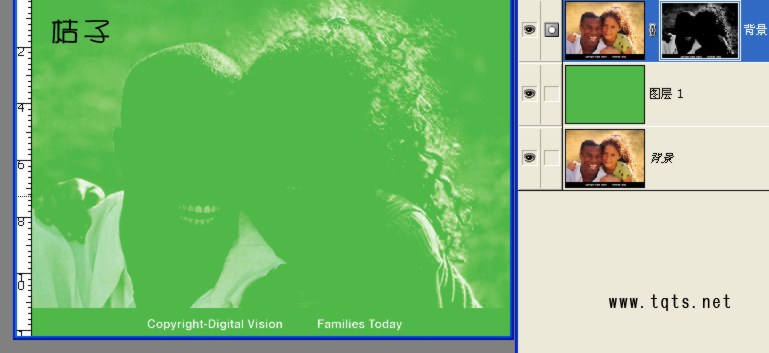
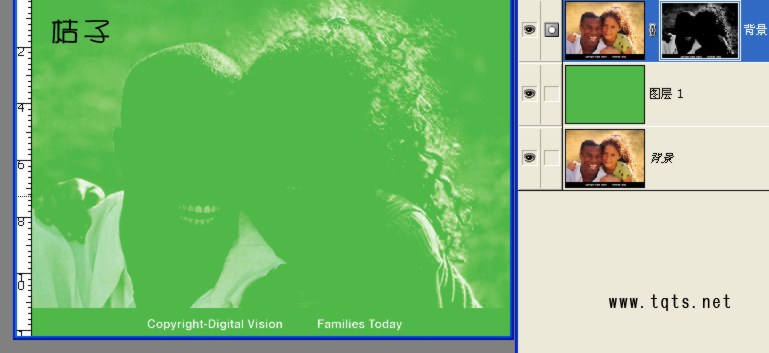


|
| |
名片设计 CorelDRAW Illustrator AuotoCAD Painter 其他软件 Photoshop Fireworks Flash |
|
高难度抠图是别人这样叫的,并要求发个教程,等到看了这个教程后你就不会认为这样的图是高难度的抠图了,在这里我 用了两种方式,希望对你有所帮助。
1、复制一背景层,下面再加一颜色图层以便观察,如图
第二种通道法: 1、复制兰色通道色阶调整如图
返回类别: Photoshop教程 上一教程: Photoshop模仿制作草席效果 下一教程: 第二章:菜单介绍??视图、窗口和帮助 您可以阅读与"高难度抠图的两种方式"相关的教程: · 高难度抠图两种方式 · 关于PS抠图的初步熟悉介绍 · Extract抠图工具技巧 · Photoshop对白色背景的人物抠图方式 · 梦幻抠图大师 Corel Knockout 2.0 |
| 快精灵印艺坊 版权所有 |
首页 |
||